在excel中怎么快速批量删除单元格背景颜色为红色的数据?
Posted
tags:
篇首语:本文由小常识网(cha138.com)小编为大家整理,主要介绍了在excel中怎么快速批量删除单元格背景颜色为红色的数据?相关的知识,希望对你有一定的参考价值。
Excel中额可以根据格式进行查找单元格,因此快速批量删除单元格背景颜色为红色的数据的步骤为:根据背景颜色查找→全选查找到的结果→DEL删除。
下面以Excel
2010为例进行实例演示(点击图片查看动画效果):
1、根据格式查找数据
2、全选数据,删除之 参考技术A 函数处理很无力。
用vba吧
打开你的工作簿,按下
alt+F11
菜单,插入,模块
将下面代码复制到右边空白区
然后存盘退出
再打开文件,按照提示,你最终需要选择“启用宏”
然后alt+F8
找到批量删除,执行它
即可,代码中假设了数据是A1:G100,你根据实际自己修改一下
Sub
批量删除()
For
Each
rng
In
Range("A1:G100")
If
rng.Interior.ColorIndex
=
3
Then
rng.Delete
Shift:=xlUp
End
If
Next
End
Sub 参考技术B 替换,打开选项,查找内容不填,格式选择你要删数据的单元格格式一样的,替换为空,如果连背景色一起去掉,把这个格式也改了,然后选全部替换就可以本回答被提问者采纳
在Excel中如何用表格背景颜色筛选数据啊?
参考技术A1、选中需要按照背景颜色筛选数据的单元格范围。
通过Ctrl+A或者鼠标框选,选中需要按照背景颜色筛选数据的单元格范围。

2、点击“筛选”。
点击顶部菜单栏“开始”→“筛选(F)”按钮。

3、颜色筛选。
点击列首的单元格右下角出现的下三角符号,在弹出的界面点击“颜色筛选”选项。

4、点击选择一种颜色。
点击“颜色筛选”中的某种颜色,Excel即可按照单元格的背景颜色筛选符合条件的单元格,比如“红色”。

5、完成按照单元格背景颜色对数据的筛选。
选择某种颜色之后,Excel就会把其它颜色的单元格隐藏,只剩下选定颜色的单元格。
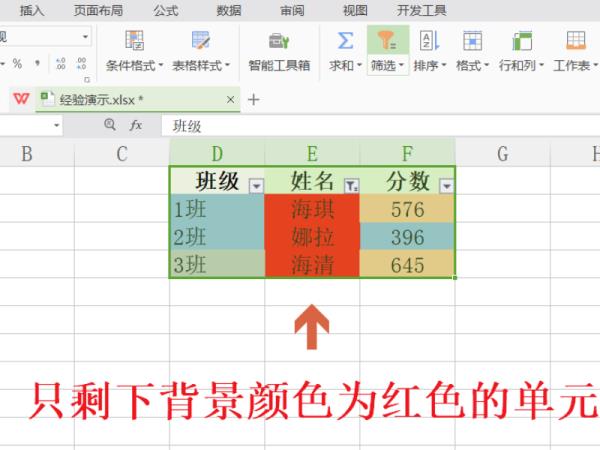
以上是关于在excel中怎么快速批量删除单元格背景颜色为红色的数据?的主要内容,如果未能解决你的问题,请参考以下文章